
Наверняка вы это видели символ местоположения время от времени появляется в верхней части вашего iPhone, рядом с цифровыми часами или в самом центре управления рядом с информацией о батарее. Этот символ говорит нам о том, что какое-то приложение или само устройство по какой-то причине использует ваше местоположение и, конечно же, у вас есть возможность управлять им. Мы расскажем вам ниже, как вы можете это сделать.
Наша конфиденциальность является одним из моментов, которые больше всего беспокоят нас при использовании нашего мобильного устройства, и Apple знает об этом. В дополнение к тому, что в последних обновлениях iOS была включена возможность включения приложений для отслеживания других данных, в течение длительного времени была включена возможность управления тем, какие приложения используют ваше местоположение, когда они его используют, и мы даже можем знать, если iPhone использует локализацию местоположения для улучшения какой-либо работы системы.
Чтобы управлять службами определения местоположения, мы всегда должны проходить через Настройки> Конфиденциальность и в списке, Первый вариант, который появится, — это «Местоположение». где он будет указывать «Да» или «Нет», если он активирован или нет.
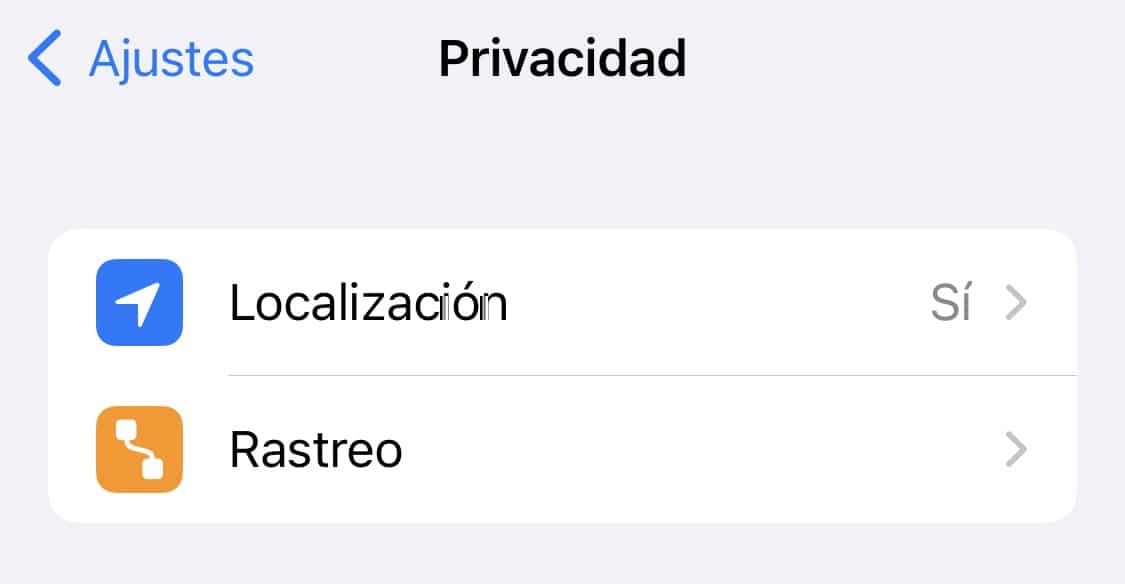
Как только мы введем, первое, что появится, это un тумблер чтобы иметь возможность активировать или деактивировать его. Пока у нас активированы службы определения местоположения, мы, возможно, идентифицировали символ местоположения в верхней части наших устройств, если он деактивирован, он никогда не появится, поскольку ни одно приложение не сможет определить местонахождение нашего устройства, и работа GPS будет деактивирована.
Прежде всего, чтобы полностью понять символ местоположения, который может появиться (поскольку есть 3 возможности), Apple включает легенду в нижней части этого меню с тремя типами символов, которые могут отображаться. в зависимости от того, когда приложение использовало наше местоположение.
- Полая фиолетовая стрела появится в меню, которое мы находим для управления местоположением, когда мы настроили приложение может использовать наше местоположение в определенных обстоятельствах.
- Заполненная фиолетовая стрелка когда приложение имеет недавно использовал ваше местоположение.
- Заполненная серая стрелка когда приложение использовало ваше местоположение в какой-то момент в последние часы 24.
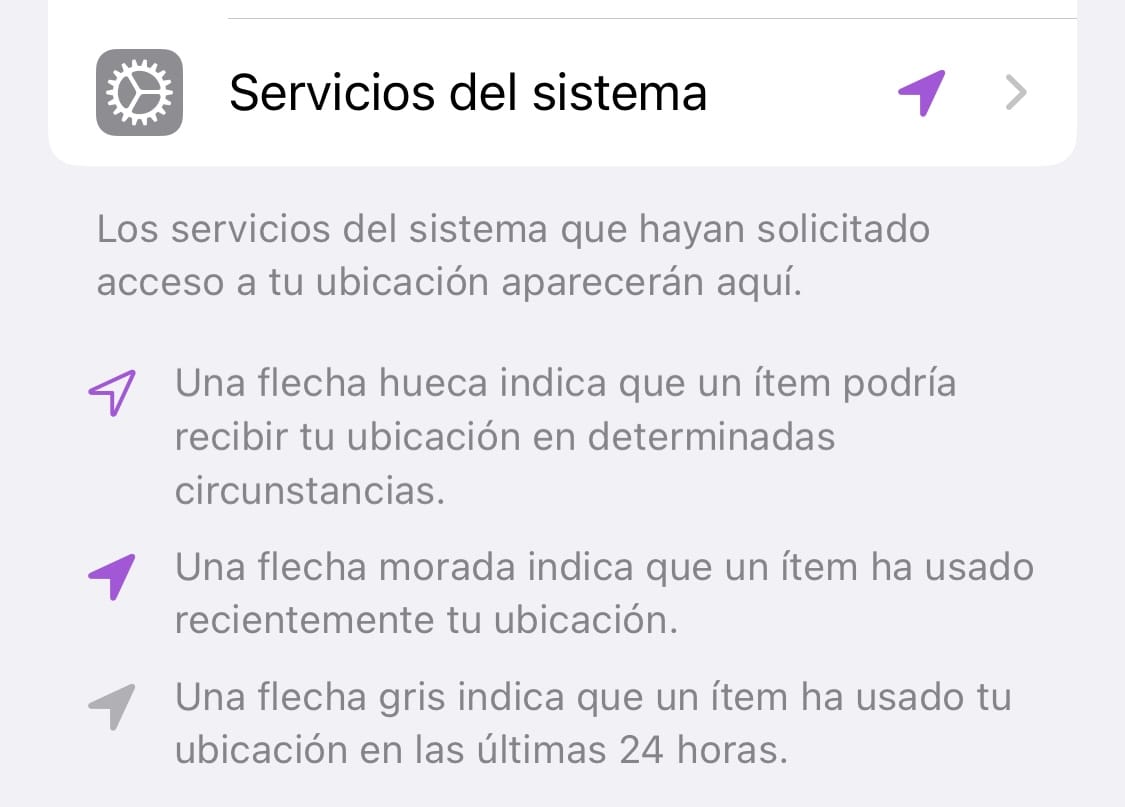
Важно знать эти значки, так как они В нашей «панели задач» мы сможем увидеть две: пустую стрелку или заполненную стрелку. Его значение будет аналогичным: пустая стрелка, когда мы активировали, что какое-то приложение может получать наше местоположение при определенных обстоятельствах (например, приложение погоды) и стрелка заполняется, когда приложение в данный момент использует его. Но остерегайтесь этого, с недавними изменениями интерфейса в iOS 15, Apple представила еще один вариант: закрашенная стрелка на синем круглом фоне. Это означает, что открытое вами приложение использует ваше местоположение именно в тот момент, когда появляется этот индикатор.

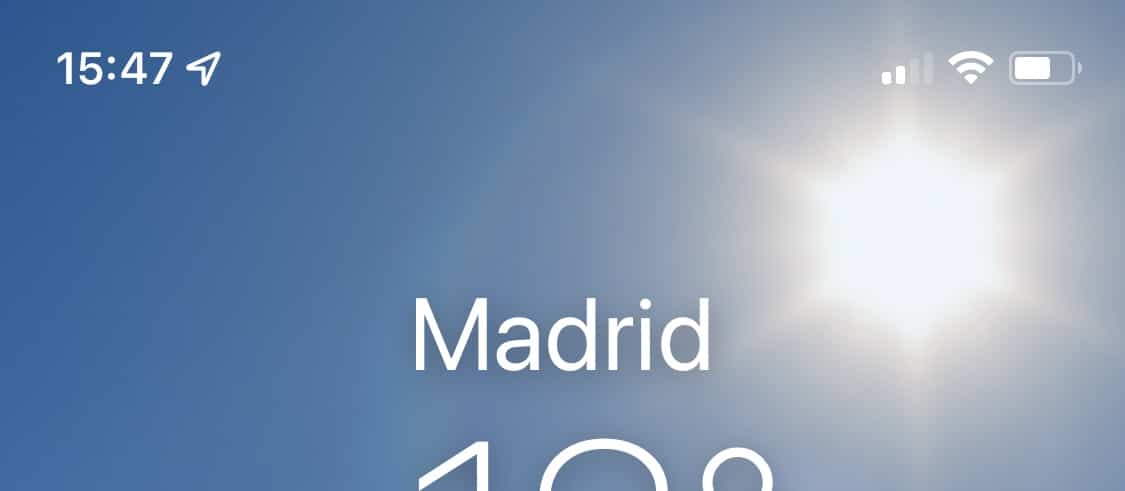
Чтобы управлять тем, когда приложение использует наше местоположение, у нас будет возможность в меню, к которому мы ранее обращались, и Мы можем вводить приложение за приложением, чтобы управлять разрешениями на доступ к местоположению, которое будет иметь каждое из них. После того, как мы это сделали, приложения, которые каким-то образом активировали его, вызовут появление символа местоположения на нашей панели задач. У нас будут следующие параметры, позволяющие приложению получить доступ к местоположению:
- никогда: приложение не сможет найти вас и не будет использовать GPS или отображать символ местоположения.
- Спросите в следующий раз или при публикации: приложение будет запрашивать доступ к приложению, когда вы его используете, и для некоторых функций оно требует этого.
- При использовании приложения: приложение сможет получить доступ к вашему местоположению, когда оно открыто (или когда оно находится в фоновом режиме, если у вас включено фоновое обновление).
- При использовании приложения или виджетов: приложение сможет получить доступ к вашему местоположению, когда оно открыто (или когда оно находится в фоновом режиме, если у него активировано фоновое обновление) или когда вы активировали виджет указанного приложения.
- Всегда: приложение будет и будет использовать ваше местоположение всегда, даже если оно закрыто.
У нас также будет возможность в некоторых случаях разрешить точное местоположение наших устройств или, наоборот, мы хотим приблизительное местоположение. Мы видим большой смысл в последнем в таких приложениях, как букмекерские конторы, которые используют ваше местоположение только для определения страны, в которой вы находитесь, и не требуют знания улицы, как это может сделать навигационное приложение.
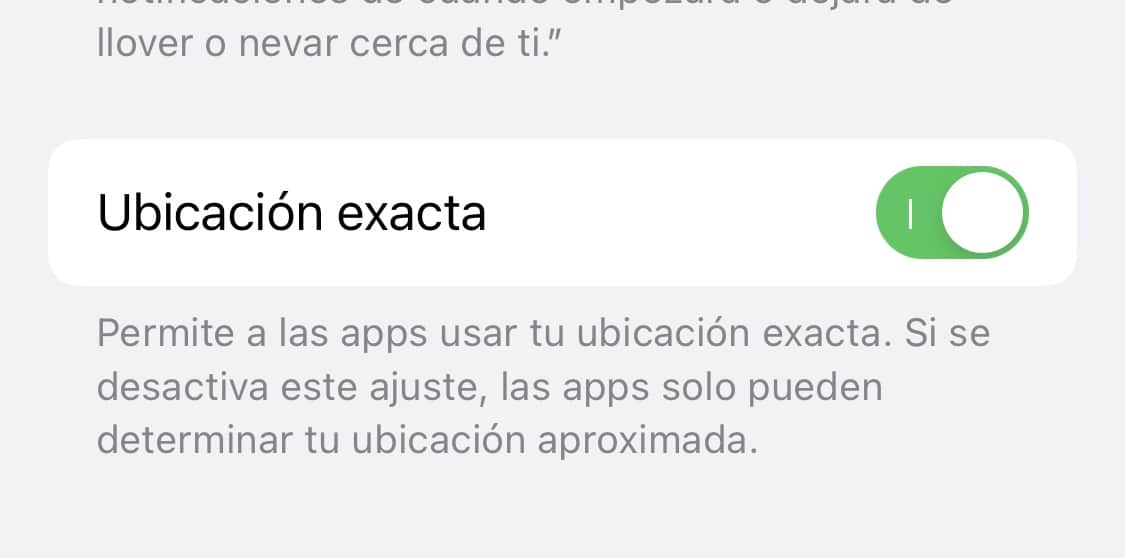
Кроме того, что не менее важно, мы можем управлять тем, как сам iPhone использует наше местоположение. Известный как «Системные службы», появляется в конце всего списка и позволит нам управлять, когда iPhone использует наше местоположение. Этот раздел, кроме того, является одним из тех, которые позволяют нам сэкономить заряд батареи, если мы отключим некоторые из них, которые мы не используем очень часто, поскольку в противном случае они будут постоянно тянуть наше местоположение.
Примечательно для системных служб у нас есть возможность запретить отображение символа местоположения на наших панелях задач, но не для приложений.. Мы можем сделать это, активировав или деактивировав трясти который отображается внизу как Значок строки состояния.
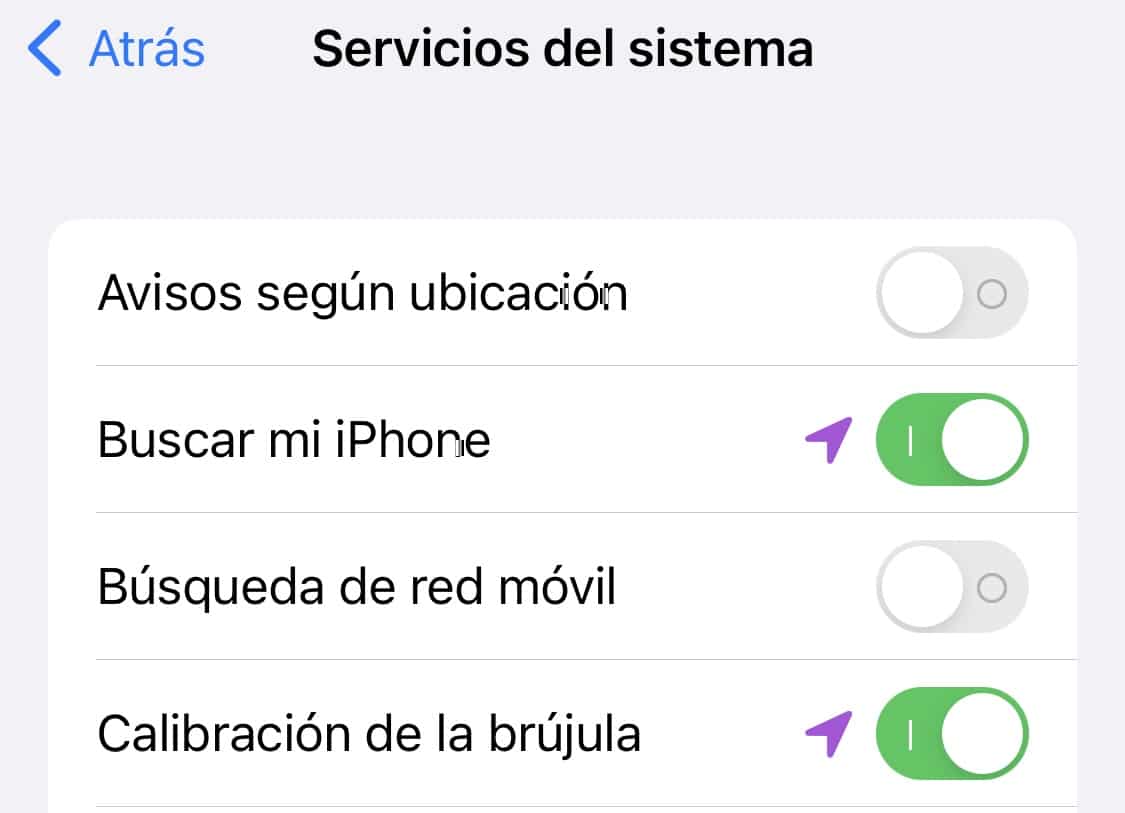
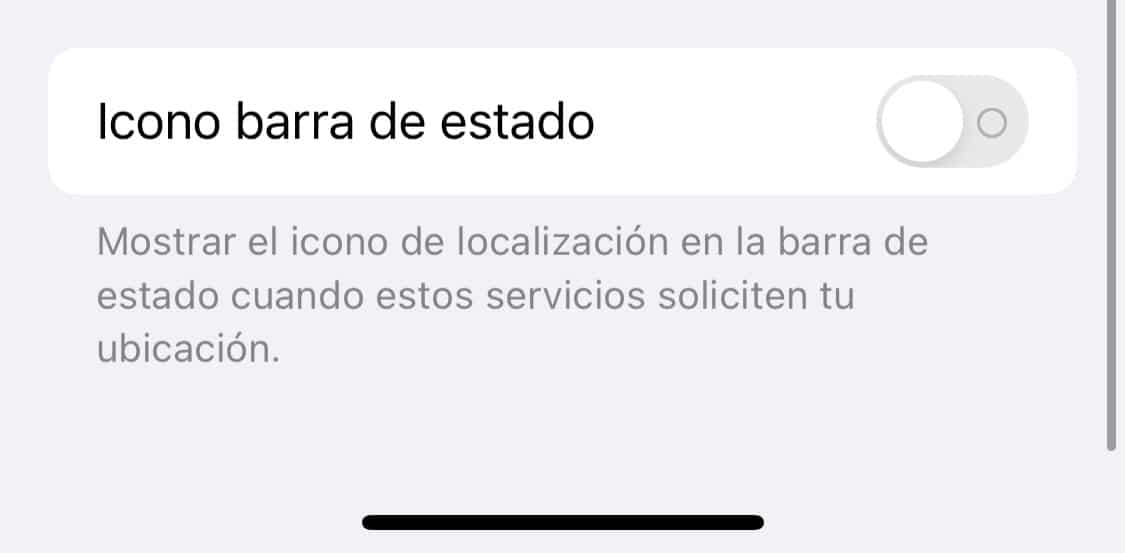
Таким образом, мы можем управлять, когда появляется символ местоположения и когда он не появляется и мы сможем немного лучше понять моменты, в которых используется наше положение. При правильной настройке мы сможем определить, просто зная, появляется ли символ, какое приложение помещает нас на карту.
